Point de contrôle Hyper-V et son importance pour les VM
- ce qu'est un point de contrôle Hyper-V
- quels sont les types de points de contrôle Hyper-V
- quand DiskInternals peut vous aider
La virtualisation a radicalement changé la façon dont les organisations fonctionnent et fournissent des services à leurs clients. Les instantanés sont l'une des technologies de virtualisation les plus importantes. Cette technique a révolutionné la manière dont les données sont protégées dans des environnements virtuels. Dans cet article de blog, nous allons voir comment gérer et configurer les points de contrôle Hyper-V dans votre environnement virtuel, ainsi que la technologie des instantanés utilisée dans Hyper-V.
Qu'est-ce qu'un point de contrôle Hyper-V ?
Les points de contrôle Hyper-V vous permettent de sauvegarder l'état d'une machine virtuelle à un moment donné. Si vous prévoyez de faire des modifications système, telles que des mises à jour logicielles ou l'installation d'un programme, les points de contrôle peuvent être très utiles. En cas de problème imprévu, vous pouvez revenir à un état antérieur de la machine virtuelle, effaçant ainsi toutes les modifications.
Il convient de mentionner que le terme "instantanés" est actuellement exclusivement utilisé pour désigner les instantanés Hyper-V générés sur les anciens systèmes d'exploitation Windows, antérieurs à Windows 10.
Types de points de contrôle Hyper-V
Avant la sortie de Windows 10, Hyper-V ne proposait que des points de contrôle conventionnels. Il existe actuellement deux types de points de contrôle Hyper-V :
- Points de contrôle standard, autrefois appelés instantanés Hyper-V, prennent une image de la machine virtuelle et de son état mémoire, vous permettant d'enregistrer l'état de la machine virtuelle à un moment donné. Les instantanés normaux ne prennent pas en charge la cohérence des applications, ce qui pourrait entraîner des transferts de données manquants. Pour les ordinateurs virtuels exécutant Active Directory, Microsoft Exchange, SQL Server ou tout autre programme ou base de données qui transfère des données entre les nœuds, cela est crucial. De plus, il est important de se rappeler qu'un instantané diffère d'une sauvegarde complète.
- Points de contrôle de production peuvent créer une sauvegarde cohérente des données en utilisant File System Freeze (pour les VM Linux) ou Volume Shadow Copy Service (pour les VM Windows). Par conséquent, les points de contrôle de production sont créés conformément à la stratégie de sauvegarde du système d'exploitation invité. Définir un point de contrôle de production ne capture pas l'état de la mémoire de la VM. Par défaut, les points de contrôle de production sont activés. Pour changer le type de point de contrôle, vous pouvez utiliser PowerShell ou Hyper-V Manager.
Gestion des points de contrôle Hyper-V
De l'ajustement du type de point de contrôle à l'établissement de l'emplacement du point de contrôle, l'extrait suivant vous montrera comment gérer différents éléments des points de contrôle Hyper-V.
Comment changer le type de point de contrôle
Comme mentionné ci-dessus, vous pouvez changer le type de point de contrôle via Hyper-V Manager ou PowerShell. Les deux approches sont décrites ci-dessous.Utilisation de Hyper-V Manager
- Ouvrez Hyper-V Manager.
- Faites un clic droit sur une VM que vous souhaitez configurer et sélectionnez Paramètres.
- Trouvez la section Gestion et sélectionnez Points de contrôle.
- Choisissez le type de point de contrôle. Si vous avez sélectionné les points de contrôle de production, cochez la case ci-dessous au cas où votre VM invitée ne prendrait pas en charge la création de points de contrôle de production. Cela vous permet de capturer des points de contrôle avec l'état complet de l'application.
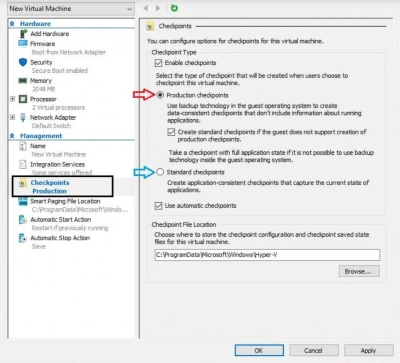
Si vous avez choisi les points de contrôle standard, vous pouvez activer l'option de points de contrôle automatiques, qui prend des points de contrôle pour les VM lorsqu'elles sont démarrées et les supprime lorsqu'elles sont arrêtées.
Utilisation de PowerShell
Pour changer le type de point de contrôle, exécutez les commandes suivantes dans PowerShell :
- Pour activer le type de point de contrôle standard, insérez :
Set-VM -Name nomdemavm -CheckpointType Standard.
- Pour activer le type de point de contrôle de production, insérez :
Set-VM -Name nomdemavm -CheckpointType Production. En cas d'échec d'un point de contrôle de production, un point de contrôle standard sera pris.
- Si vous souhaitez vous assurer que seuls les points de contrôle de production sont créés, utilisez la commande suivante :
Set-VM -Name nomdemavm -CheckpointType ProductionOnly.
Comment créer des points de contrôle
Les points de contrôle Hyper-V peuvent être créés de deux manières : Hyper-V Manager ou PowerShell.Utilisation de Hyper-V Manager
- Ouvrez Hyper-V Manager.
- Sélectionnez la VM pour laquelle le point de contrôle sera créé.
- Faites un clic droit sur le nom de la VM, puis cliquez sur Point de contrôle.
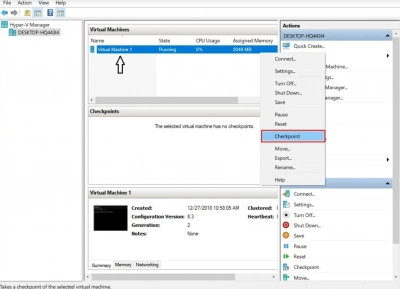
- 4. Le point de contrôle est créé et peut être consulté dans la section Points de contrôle ci-dessous.
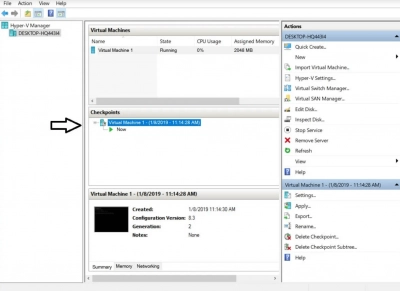
Utilisation de PowerShell
Exécutez la commande suivante pour créer des points de contrôle Hyper-V : Checkpoint-VM -Name NomVM. Une fois le point de contrôle créé, vous pouvez voir une liste complète des points de contrôle de la VM en utilisant la commande : Get-VMCheckpoint -VMName NomVM.
Comment rétablir une VM à un état précédent en utilisant des points de contrôle
Les points de contrôle Hyper-V sont principalement utilisés pour rétablir une VM à son état précédent. Utilisez les étapes ci-dessous pour appliquer le point de contrôle à cet effet.Utilisation de Hyper-V Manager
- Ouvrez Hyper-V Manager.
- Sélectionnez la VM que vous souhaitez rétablir.
- Dans la section Points de contrôle, vous verrez la liste des points de contrôle créés pour cette VM. Faites un clic droit sur le point de contrôle que vous souhaitez utiliser et cliquez sur Appliquer.
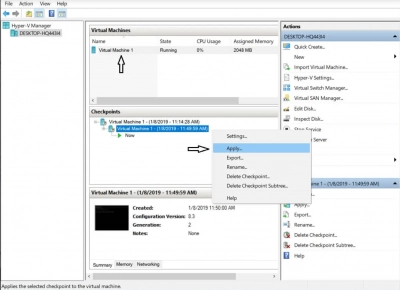
- Ensuite, une boîte de dialogue comprenant les options suivantes apparaîtra :
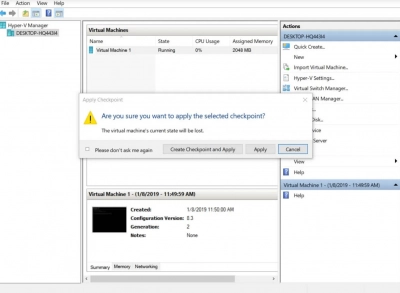
Utilisation de PowerShell
Pour appliquer le point de contrôle via l'interface de ligne de commande PowerShell (CLI), exécutez la commande suivante : Restore-VMCheckpoint -Name nomducheckpoint -VMName NomVM -Confirm:$false.
Comment supprimer des points de contrôle
Les points de contrôle dans Hyper-V sont enregistrés sous forme de fichiers .avhdx dans le même répertoire que les fichiers .vhdx de la VM. Les fichiers .avhdx et .vhdx sont combinés lors de la suppression des points de contrôle pour économiser de l'espace et garantir qu'aucune donnée essentielle n'est perdue. Le fichier .avhdx du point de contrôle est ensuite complètement supprimé du système de fichiers.Pour effacer des points de contrôle avec Hyper-V Manager, suivez ces étapes :
- Sélectionnez la VM nécessaire après avoir lancé Hyper-V Manager.
- Faites un clic droit sur le point de contrôle que vous souhaitez supprimer dans la section Points de contrôle ci-dessous. Un menu déroulant avec plusieurs options apparaîtra. Sélectionnez Supprimer le point de contrôle dans le menu déroulant. Si vous souhaitez supprimer un arbre de points de contrôle qui inclut le point de contrôle principal et tous les points de contrôle futurs, faites un clic droit sur le premier point de contrôle et sélectionnez Supprimer la sous-arborescence du point de contrôle.
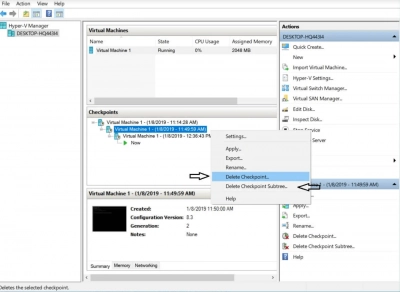
Comment activer ou désactiver les points de contrôle
En utilisant Hyper-V Manager, vous pouvez configurer manuellement si vous souhaitez que des points de contrôle soient pris pour cette VM ou non. Pour ce faire, suivez les étapes suivantes :- Ouvrez Hyper-V Manager, faites un clic droit sur le nom de la VM nécessaire, et cliquez sur Paramètres.
- Dans la section Gestion, trouvez l'option Points de contrôle et sélectionnez-la.
- Dans le volet de droite, vous verrez la case à cocher Activer les points de contrôle. Vous pouvez soit la sélectionner, soit la désélectionner pour activer ou désactiver les points de contrôle.
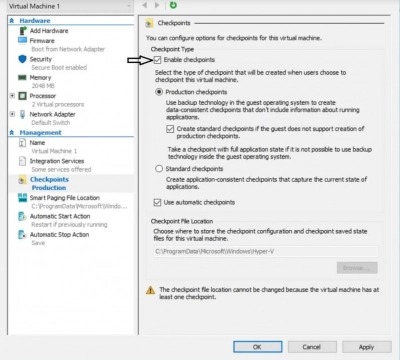
- Cliquez sur Appliquer.
Comment configurer l'emplacement des points de contrôle
Hyper-V vous permet de configurer l'emplacement où seront stockés les fichiers de configuration et d'état sauvegardé des points de contrôle. Pour configurer l'emplacement des points de contrôle, suivez les étapes ci-dessous :- Ouvrez Hyper-V Manager, faites un clic droit sur le nom de la VM requise, et cliquez sur Paramètres.
- Dans la section Gestion, trouvez l'option Points de contrôle et sélectionnez-la.
- Dans le volet de droite, trouvez la section Emplacement des fichiers de point de contrôle et cliquez sur Parcourir, ou entrez manuellement le chemin vers le dossier où les fichiers de point de contrôle seront stockés.
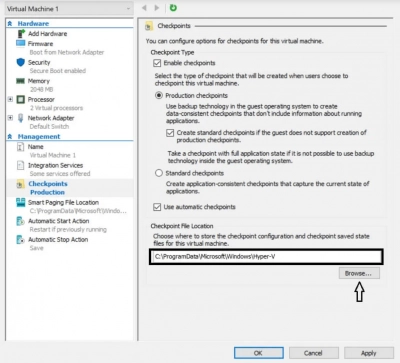
- Cliquez sur Appliquer.
Comment renommer les points de contrôle
Le nom standard du point de contrôle inclut le nom de la VM, la date et l'heure de création du point de contrôle (par exemple, Virtual Machine – (1/5/2019 – 8:17:35 AM)). Pour le rendre plus distinctif, vous pouvez renommer le point de contrôle sélectionné en utilisant soit Hyper-V Manager, soit PowerShell.Utilisation de Hyper-V Manager
- Ouvrez Hyper-V Manager et sélectionnez la VM requise.
- Faites un clic droit sur le point de contrôle nécessaire et sélectionnez l'option Renommer, qui apparaît dans le menu déroulant.
- Tapez le nouveau nom du point de contrôle et appuyez sur ENTRÉE.
Pour renommer le point de contrôle dans l'interface de ligne de commande PowerShell, exécutez la commande suivante :
Rename-VMCheckpoint -VMName nom de la machine virtuelle -Name nom du point de contrôle -NewName nouveau nom du point de contrôle.
Comment récupérer des instantanés
Pour récupérer des instantanés ou d'autres fichiers comme les VMDK, utilisez DiskInternals VMFS Recovery. Cette application est conçue pour être utilisée par des professionnels, donc la compétence du programme est évidente. En même temps, l'interface est assez intuitive pour tout utilisateur, même un débutant. DiskInternals VMFS Recovery peut fournir un accès sans entrave aux disques virtuels sains et endommagés utilisés par VMware vSphere et ESX/ESXi Server.
Toutes les étapes de récupération sont guidées par l'assistant de récupération. Après cela, les résultats de l'analyse deviennent disponibles pour un aperçu gratuit.Utilisez le guide étape par étape ci-dessous pour faciliter la récupération des données :
- Téléchargez et installez DiskInternals VMFS Recovery sur votre ordinateur portable ou de bureau.
- Établissez une connexion SSH ; si cela n'est pas nécessaire, passez directement à l'étape suivante.
- Cliquez avec le bouton gauche sur un lecteur local ou SSH.
- Ensuite, commencez à analyser le disque, après quoi vous trouverez les fichiers VMDK nécessaires ; montez-les.
- Dès que vous ouvrez ce fichier, parcourez les fichiers gratuitement pour vérifier leur intégrité.
- Après cela, l'exportation des données commencera. Elle deviendra disponible après l'achat d'une licence.
Conclusion
En ce qui concerne la sauvegarde de votre infrastructure virtuelle, les points de contrôle Hyper-V sont très bénéfiques. La création de points de contrôle vous permet de restaurer la machine virtuelle à un état antérieur, supprimant toutes les modifications de configuration indésirables et les mises à jour qui auraient pu créer des problèmes. Cependant, les points de contrôle ne peuvent pas être utilisés à la place des sauvegardes. Contrairement aux sauvegardes, les points de contrôle Hyper-V ne peuvent pas être utilisés pour la conservation à long terme des données et ne garantissent pas la récupération du système si trop de choses ont été modifiées.
